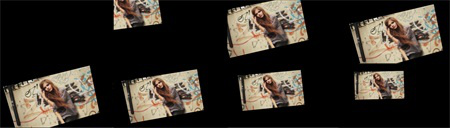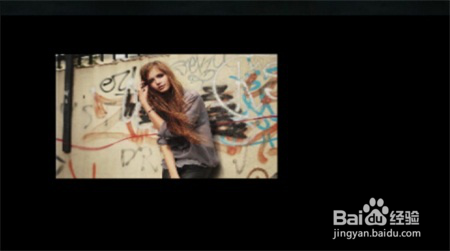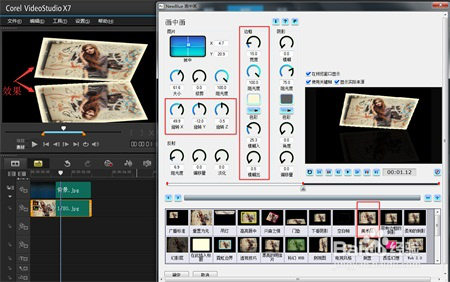会声会影滤镜效果怎么添加|会声会影滤镜效果
1、一、添加边框 1、做完基础的画中画设置以后,效果如下
2、而后点击“滤镜按钮”,将“画中画滤镜”拖动到需要的素材上,在“属性栏”中设置“自定义滤镜”,在弹出的对话框中,首先设置图片的位置、大小、边框宽度、阻光度、将其设置为自己喜欢的样式,设置如下,如果不会自定义滤镜的可以参考:【会声会影x8】 自定义滤镜设置。
3、复制覆叠轨1中素材属性,将其粘贴到其他的素材上,最终效果如下
4、二、路径设计1、画中画滤镜除了设置边框,还可以设置其移动路径,例如,从无到有,渐渐变换大小,位置,旋转,最后定格,只需在不旎髂坑若同的位置设置不同的数据即可,而后他就会按照预设的路径行走改变。会声会影设置运动路径还有一种方法就是自定义运动。
5、三、倒影添加 1、首先将素材放置在覆叠轨上,效果如下
6、为其添加“画中画滤镜”,点击“自定义滤镜”,首先点击下方的“重置为无”,而后点击“美术品”,设置其旋转轴的数值,使其具有立体感,设置其边框的模糊度,使其更具美感,设置如下,设置时需要观看预览窗口上的,而不是滤镜中的,如下图所示
7、用会声会影画中画滤镜设置倒影的最终效果如下
声明:本网站引用、摘录或转载内容仅供网站访问者交流或参考,不代表本站立场,如存在版权或非法内容,请联系站长删除,联系邮箱:site.kefu@qq.com。
阅读量:21
阅读量:23
阅读量:59
阅读量:46
阅读量:37